
Variabelen kunnen we ook gebruiken in blokken die we zelf maken. Laten we eens kijken hoe dat kan.
Eigen blokken met een variabele
In het vorige hoofdstuk hebben we al kennis gemaakt met het maken van eigen blokken. Door eigen blokken te maken, kunnen we een programma overzichtelijk houden. In zulke blokken kunnen ook variabelen gebruikt worden. Laten we eens kijken naar een voorbeeld.
Een voorbeeld: we gaan weer tekenen
Herinner je je nog het voorbeeld waar we een vierkant tekenden en hiervoor een eigen blokje maakten? Dit zag er toen ongeveer zo uit:
define teken vierkant
pen down;
repeat {4}
wait {0.3} seconds
move {100} steps;
turn cw {90} degrees;
end;
pen up;
when greenflag clicked
point in direction {90};
go to x: {0} y: {0};
set pen color to {#123456}
set pen size to {1};
teken vierkant
Het eigen blokje teken vierkant tekent een vierkant met een zijde van telkens 100 stappen. Door dit blokje te gebruiken kunnen we heel gemakkelijk vierkanten tekenen. Maar wat als je nu een vierkant wil tekenen met een zijde van 50 stappen, of misschien 200 stappen? Moet je dan elke keer weer een nieuw blokje maken? Zou het bijvoorbeeld niet gemakkelijk zijn als je aan jouw blokje kan laten weten hoe lang de zijde van het vierkant moet zijn?
Herinner je je dat variabele gezien kunnen worden als een doos waar iets in zit? We zouden deze doos dus kunnen geven aan een nieuw blokje en dan kan de inhoud daarvan gebruikt worden om de lengte van een zijde te weten.
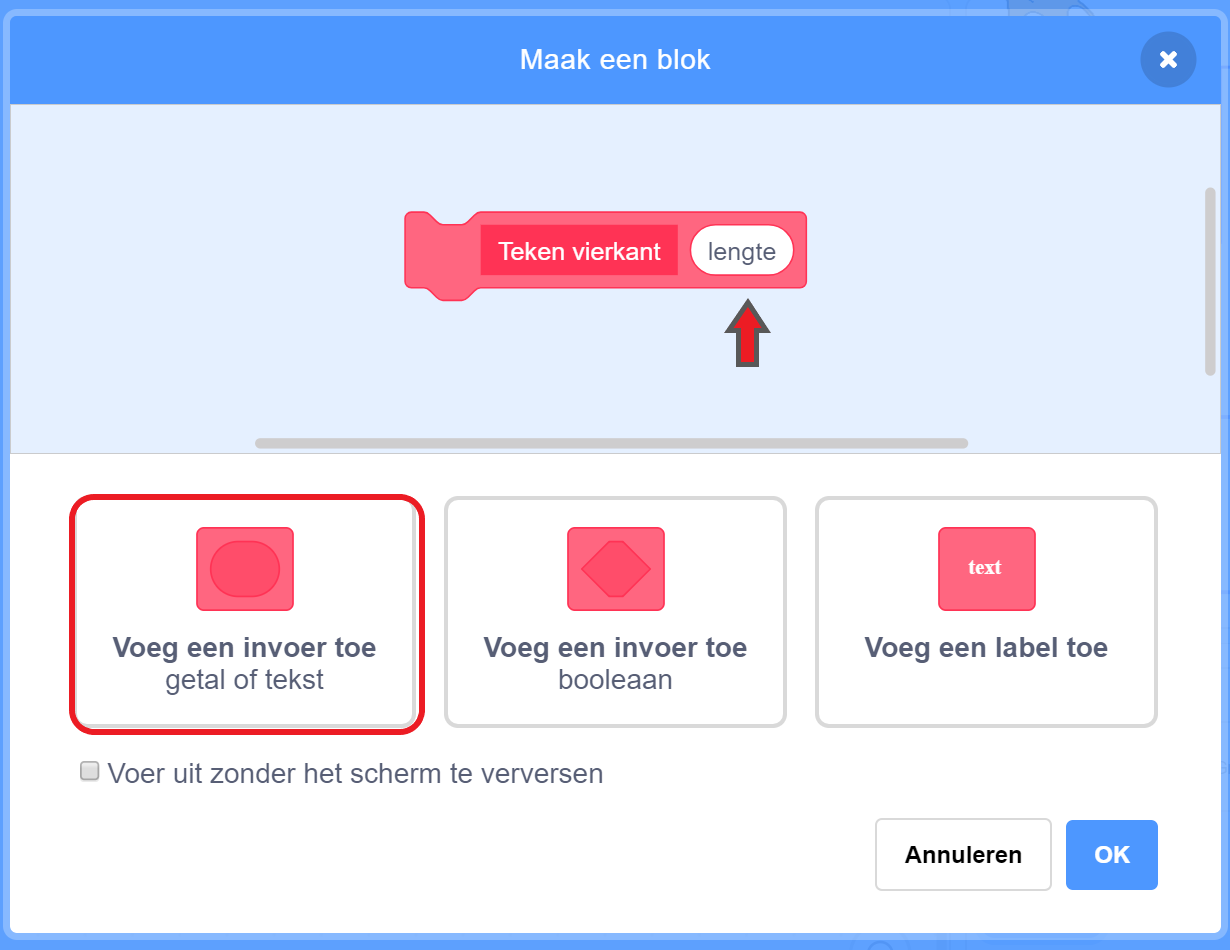
Figuur 2: Aanmaken van een blok met variabelen
In figuur 2 kan je zien hoe je zo een blok met een variabele aanmaakt. Je geeft eerst de blok een naam en daarna klik je op Voeg een invoer toe en geef je jouw variabele een naam.
Het bovenstaande voorbeeld kunnen we dan als volgt aanpassen:
define teken vierkant (lengte)
pen down;
repeat {4}
wait {0.3} seconds
move (lengte::custom) steps;
turn cw {90} degrees;
end;
pen up;
when greenflag clicked
point in direction {90};
go to x: {0} y: {0};
set pen color to {#123456}
set pen size to {1};
teken vierkant {100};
En nu aan de slag
- Maak het voorbeeld na in Scratch. Lukt het jou om een eigen blokje te maken met een variabele?
- Pas het voorbeeld aan op de volgende manier:
- Teken een paar vierkanten van verschillende grootte. (Bijvoorbeeld: 25, 50, 100, 200) Gebruik hiervoor het bovenstaande blok ‘teken vierkant’ en pas telkens de waarde voor de variabele lengte aan.
- Maak een eigen blokje voor het tekenen van een driehoek en gebruik ook hier een variabele voor de lengte van de zijde. [TIP: draai in een hoek van 120°]
- Teken een mandala
- Maak een blok met een variabele voor de lengte van een zijde dat een vierkant tekent.
- Teken nu dat vierkant en zorg ervoor dat de variabele die je geeft aan jouw blokje steeds een willekeurig getal is tussen 50 en 150. [TIP: Dit blokje hebben we nog niet zo lang geleden gezien]
- Draai dan 36° en verander de pen van kleur.
- Herhaal stappen 2 en 3 10 keer en kijk wat er gebeurt.
- Verander het getal 36 naar 3.6 en verander het getal 10 naar 100. Probeer dat eens en kijk hoe dit eruit ziet.